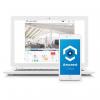Apple Numbers è una comoda applicazione per fogli di calcolo inclusa gratuitamente in macOS, iOS e iPadOS. Sebbene ciò lo renda utile per gli utenti Apple, può rendere difficile la condivisione di una cartella di lavoro con un utente non Apple.
Contenuti
- Converti numeri in Excel su Mac
- Converti numeri in Excel su iPhone e iPad
Perché tu puoi utilizzare Microsoft Excel sia su Mac che su Windows, nonché su dispositivi mobili e sul Web, questo la rende un'applicazione più ampiamente disponibile rispetto a Numbers. Per rendere le cose più semplici per i tuoi collaboratori o visualizzatori, ti mostreremo come convertire i numeri Apple in Excel.
Video consigliati
Facile
5 minuti
Mac, iPhone o iPad
Numeri di mela
Converti numeri in Excel su Mac
Puoi convertire facilmente la cartella di lavoro di Numbers in un file Excel esportandolo in pochi passaggi.
Passo 1: Apri la cartella di lavoro in Numbers e seleziona File dalla barra dei menu.
Passo 2: Selezionare Esporta a e scegli Eccellere nel menu a comparsa.
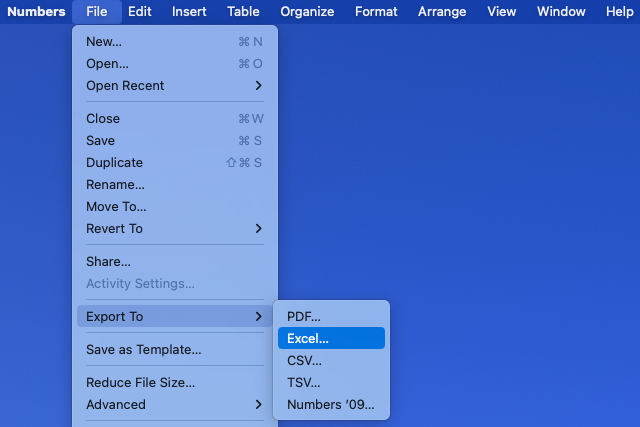
Imparentato
- Come utilizzare ChatGPT per scrivere formule Excel
- Come convertire un PDF in un documento Word
- Come bloccare righe e colonne in Excel
Passaggio 3: Quando si apre la finestra Esporta il tuo foglio di calcolo, conferma di essere sul Eccellere scheda.
Passaggio 4: Accanto a Fogli di lavoro Excel, scegli uno dei due Uno per foglio O Uno per tavolo a seconda se si desidera creare un foglio di lavoro per ciascun foglio o ciascuna tabella nella cartella di lavoro.
Se scegli Uno per tavolo, puoi facoltativamente selezionare la casella per includere un foglio di lavoro di riepilogo. Questo foglio di lavoro contiene collegamenti a tutte le tabelle per un accesso rapido.
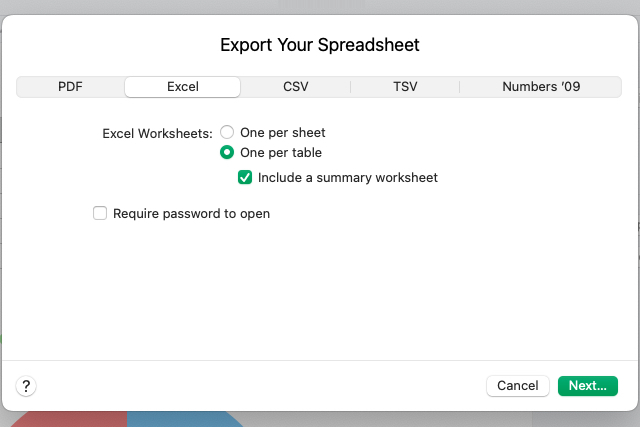
Passaggio 5: È quindi possibile selezionare la casella richiedere una password per aprire la cartella di lavoro esportata. Se scegli questa opzione, inserisci la password, verificala e includi un suggerimento se lo desideri.
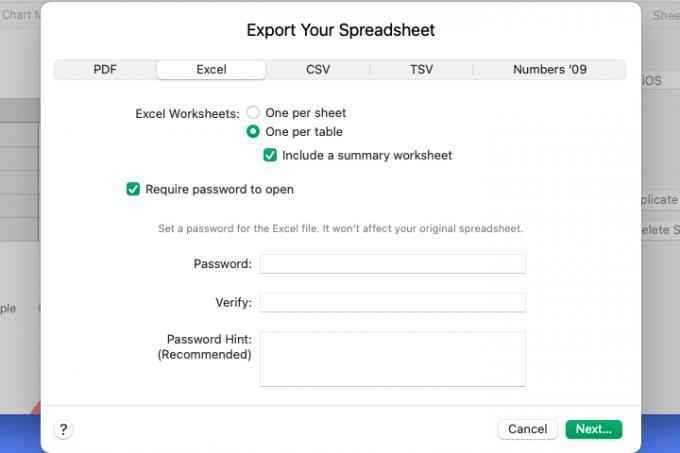
Passaggio 6: Selezionare Prossimo, scegli una posizione in cui salvare il file, facoltativamente modifica il nome e aggiungi tag, quindi seleziona Esportare.
Quindi, vai alla posizione in cui hai salvato il file per aprirlo. Da lì puoi condividere o inviare la cartella di lavoro di Excel come qualsiasi altro file su Mac.
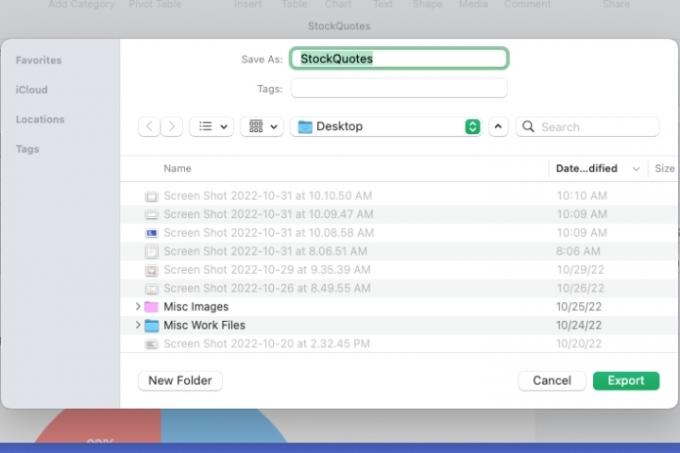
Converti numeri in Excel su iPhone e iPad
Se lavori con Numbers sul tuo iPhone o iPad, puoi esportare una cartella di lavoro in Excel in modo simile al Mac.
Passo 1: Apri la tua cartella di lavoro in Numbers e seleziona il file tre punti in alto a destra.
Passo 2: Scegliere Esportare e scegli Eccellere. Quindi, seleziona Fatto.

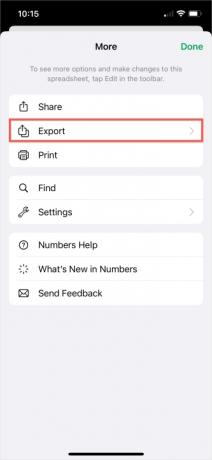
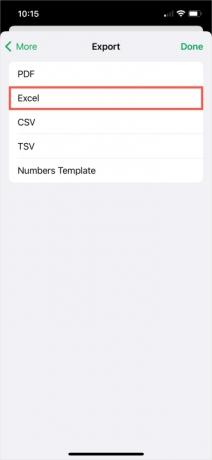
Passaggio 3: Selezionare Uno per foglio O Uno per tavolo. Se scegli quest'ultimo, attiva/disattiva facoltativamente l'interruttore per includere un foglio di lavoro di riepilogo.
Passaggio 4: Scegliere Esportare.
Se sono presenti modifiche alla cartella di lavoro a causa dell'esportazione, le vedrai successivamente. Selezionare Continua.
Passaggio 5: Scegli una posizione in cui salvare, inviare o condividere il file esportato e seguire le eventuali istruzioni successive per farlo.
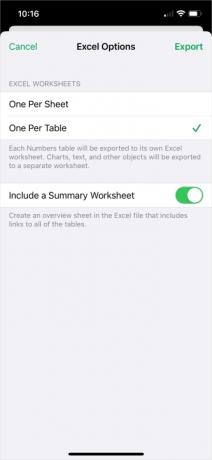
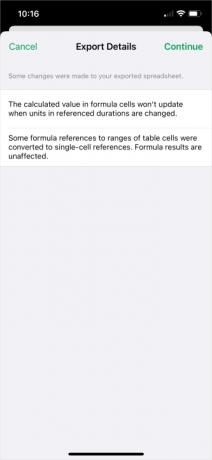
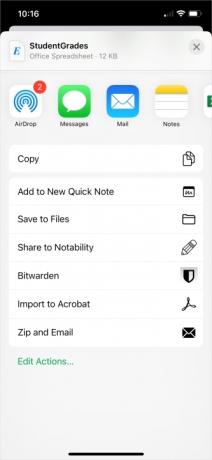
Convertendo una cartella di lavoro Apple Numbers, le persone con cui lavori o con cui condividi possono facilmente aprire il file in Excel.
Per ulteriori informazioni, guarda come fare convertire Excel in Fogli Google.
Raccomandazioni degli editori
- Come esportare un documento Word su Kindle
- Come creare un grafico in Excel
- Fogli Google vs. Excel: quale è meglio?
- Come convertire le pagine Apple in PDF
- Come utilizzare i numeri Apple
Migliora il tuo stile di vitaDigital Trends aiuta i lettori a tenere d'occhio il frenetico mondo della tecnologia con tutte le ultime notizie, divertenti recensioni di prodotti, editoriali approfonditi e anteprime uniche nel loro genere.